아침부터 컴퓨터 전원을 켰는데, 갑자기 파란 화면이 뜨면서 ‘STATUS_SYSTEM_FILE_MISSING’이라는 낯선 문구가 저를 반기면 얼마나 당황스러울까요? 마치 잘 달리던 자동차의 엔진 핵심 부품이 사라진 느낌이랄까요? 저도 예전에 중요한 작업 중에 이런 경험을 한 적이 있는데, 그때의 막막함이란 정말 이루 말할 수 없었죠.
요즘처럼 모든 것이 디지털로 연결된 시대에, 시스템 파일 하나가 없어져서 컴퓨터가 제대로 작동하지 않는다는 건 정말 큰 문제로 다가옵니다. 단순히 인터넷 서핑을 못 하는 것을 넘어, 업무나 중요한 개인 파일 접근까지 막혀버리니 얼마나 답답할까요? 이런 상황에서 여러분의 소중한 데이터를 지키고, 시스템을 다시 정상으로 되돌리는 방법을 정확하게 알려드릴게요!
아침부터 웬 파란 화면? 시스템 파일 손상, 도대체 왜 생길까요?

컴퓨터 부팅을 가로막는 원흉들
갑작스럽게 컴퓨터 전원을 켰는데, ‘STATUS_SYSTEM_FILE_MISSING’이라는 무시무시한 오류 메시지와 함께 파란 화면이 여러분을 맞이한다면 정말 당황스러울 수밖에 없을 거예요. 저도 예전에 급하게 처리해야 할 업무가 산더미인데, 이런 오류를 마주했을 때의 그 막막함은 이루 말할 수 없었죠.
마치 잘 달리던 자동차의 핵심 엔진 부품이 갑자기 사라진 느낌이랄까요? 이 오류는 주로 윈도우 운영체제에 필수적인 시스템 파일 중 일부가 손상되거나 아예 사라졌을 때 발생해요. 그 원인도 참 다양한데요, 가장 흔한 몇 가지를 꼽자면, 우선 갑작스러운 전원 차단이나 강제 종료가 주범이 될 수 있어요.
컴퓨터가 중요한 작업을 하던 도중에 전원이 나가버리면, 시스템 파일이 제대로 저장되지 못하고 손상될 수 있거든요. 마치 공사 중에 전기가 나가서 건물이 제대로 지어지지 못하는 것과 비슷하다고 생각하시면 돼요.
눈에 보이지 않는 위험, 바이러스와 악성코드
바이러스나 악성코드 감염도 시스템 파일 손상의 주요 원인 중 하나입니다. 악성 프로그램들은 컴퓨터 시스템의 핵심 파일을 공격하고 변조하거나 아예 삭제해 버리기도 하죠. 저도 한 번은 불법 다운로드한 프로그램 때문에 컴퓨터가 완전히 먹통이 된 적이 있는데, 알고 보니 시스템 파일이 심각하게 손상되어 있었어요.
이런 경우, 단순히 문제가 되는 파일을 삭제하는 것만으로는 해결되지 않고, 손상된 시스템 파일을 복구하는 작업이 반드시 필요해요. 또한, 하드웨어적인 문제, 특히 하드 디스크 드라이브(HDD)나 솔리드 스테이트 드라이브(SSD)의 물리적인 손상도 시스템 파일 손상으로 이어질 수 있습니다.
디스크에 배드 섹터가 생기거나, 저장 장치 자체가 고장 나면 중요한 시스템 파일을 읽거나 쓸 수 없게 되어 오류가 발생할 수 있답니다. 마지막으로, 윈도우 업데이트 과정에서 문제가 발생하거나, 드라이버 충돌 같은 소프트웨어적인 결함도 시스템 파일이 제대로 작동하지 못하게 만들 수 있어요.
결국, 컴퓨터는 다양한 이유로 시스템 파일을 잃어버리거나 손상될 수 있으니, 미리미리 대비하고 적절한 해결책을 아는 것이 중요하겠죠?
첫 번째 대처법, 시스템 파일 검사기로 문제 진단하기
‘sfc /scannow’ 명령어로 파일 무결성 확인
‘STATUS_SYSTEM_FILE_MISSING’ 오류를 마주했을 때, 가장 먼저 시도해볼 수 있는 방법 중 하나는 바로 윈도우에 내장된 ‘시스템 파일 검사기(SFC)’를 사용하는 거예요. 이건 마치 우리 몸에 문제가 생겼을 때 건강 검진을 받아보는 것과 같다고 할 수 있죠.
SFC는 윈도우 시스템의 보호된 모든 파일을 검사해서 손상되거나 누락된 파일이 있는지 확인하고, 만약 문제가 발견되면 자동으로 올바른 파일로 복원해주는 아주 유용한 도구예요. 저도 컴퓨터가 갑자기 버벅거리거나 알 수 없는 오류가 뜰 때마다 이 방법을 애용하곤 하는데, 의외로 간단하게 해결되는 경우가 많답니다.
시스템 파일 검사기 실행 가이드
SFC를 실행하는 방법은 생각보다 간단해요. 먼저 ‘명령 프롬프트’를 관리자 권한으로 실행해야 합니다. 윈도우 시작 버튼을 누르고 ‘cmd’를 검색한 다음, ‘명령 프롬프트’ 앱에 마우스 오른쪽 버튼을 클릭해서 ‘관리자 권한으로 실행’을 선택하면 돼요.
그리고 검은색 명령 프롬프트 창이 뜨면, ‘sfc /scannow’라고 입력하고 엔터 키를 누르면 됩니다. 이 명령어를 입력하면 시스템 파일 검사가 시작되는데, 100% 완료될 때까지 명령 프롬프트 창을 닫지 않고 기다려야 해요. 검사가 완료되면 몇 가지 결과 메시지 중 하나가 나타날 거예요.
예를 들어 “Windows 리소스 보호에서 무결성 위반을 찾지 못했습니다”는 아무 문제가 없다는 뜻이고, “Windows 리소스 보호가 손상된 파일을 발견하고 성공적으로 복구했습니다”는 문제가 해결되었다는 의미죠. 만약 “Windows 리소스 보호에서 손상된 파일을 찾았지만 일부 파일을 수정할 수 없었습니다”라는 메시지가 뜬다면, 다음 단계에서 설명할 DISM 도구를 추가로 사용해야 할 수도 있어요.
이 과정을 통해 많은 시스템 파일 관련 문제가 해결되니, 꼭 한 번 시도해보세요!
더 강력한 해결사, DISM으로 윈도우 이미지 복구하기
SFC로 해결되지 않는 문제, DISM이 나설 때!
앞서 SFC를 시도했는데도 문제가 해결되지 않거나, 아예 SFC가 제대로 작동하지 않는 경우가 있어요. 이럴 때 제가 의지하는 다음 단계는 바로 ‘DISM(Deployment Image Servicing and Management)’ 도구를 활용하는 겁니다. DISM은 윈도우 이미지 손상을 복구하는 데 사용되는 관리자 수준의 명령줄 도구인데요, 쉽게 말해 윈도우의 ‘설치 원본’ 자체를 점검하고 필요하면 복구하는 역할을 한다고 생각하시면 돼요.
SFC가 개별 시스템 파일을 검사한다면, DISM은 더 광범위하게 윈도우의 ‘기본 이미지’ 자체를 수리한다고 보시면 됩니다. 특히 SFC가 문제를 해결할 수 없을 때 DISM이 그 뒤를 이어 해결책이 될 수 있어요.
DISM 명령어, 이렇게 사용하세요
DISM 도구 역시 명령 프롬프트에서 관리자 권한으로 실행해야 합니다. ‘cmd’를 검색해서 관리자 권한으로 실행하는 건 SFC 때와 동일해요. 명령 프롬프트 창이 뜨면 다음과 같은 명령어를 입력하고 엔터 키를 누르세요: 이 명령어는 윈도우 업데이트를 통해 손상된 파일을 복구하는 데 필요한 원본 파일을 가져와서 윈도우 이미지를 복구하는 역할을 합니다.
이 과정은 몇 분 정도 걸릴 수 있으니, 인내심을 가지고 기다려주셔야 해요. 작업이 완료되면 ‘복원 작업이 성공적으로 완료되었습니다’와 같은 메시지가 나타날 겁니다. DISM 작업이 끝난 후에는 다시 한번 ‘sfc /scannow’ 명령어를 실행해서 시스템 파일의 무결성을 최종적으로 확인하는 것이 좋습니다.
이렇게 하면 DISM으로 복구된 윈도우 이미지 기반 위에 시스템 파일까지 완벽하게 정비할 수 있죠.
윈도우 복구 환경(WinRE) 활용법
부팅 불가능할 때의 구세주, WinRE
컴퓨터가 아예 부팅조차 되지 않아 명령 프롬프트에 접근할 수 없는 상황이라면 정말 난감하겠죠? 저도 이런 경험이 있는데, 그때는 정말 멘붕이 따로 없더라고요. 하지만 걱정 마세요!
이럴 때를 대비해 ‘윈도우 복구 환경(Windows Recovery Environment, WinRE)’이라는 구세주가 있답니다. WinRE는 윈도우가 시작되지 않을 때 시스템을 복구하고 진단할 수 있는 특별한 환경이에요. 마치 컴퓨터가 아파서 병원에 가지 못할 때, 집에서 응급처치를 할 수 있는 비상 키트 같은 거죠.
WinRE는 시스템 복구, 문제 해결, 진단 도구 등 다양한 옵션을 제공해서 시스템 파일을 복구하거나 윈도우를 안정적인 상태로 되돌리는 데 도움을 줍니다.
WinRE 진입 및 활용 방법
WinRE에 진입하는 방법은 여러 가지가 있는데, 가장 일반적인 방법은 컴퓨터를 강제로 여러 번 재시작하는 거예요. 윈도우 로고가 나타나기 전에 전원 버튼을 꾹 눌러 강제 종료하고, 다시 전원을 켜는 과정을 2~3 회 반복하면 자동으로 WinRE로 진입하는 경우가 많습니다.
만약 윈도우 부팅이 가능한 상황이라면, ‘설정 > 시스템 > 복구’에서 ‘고급 시작 옵션’을 통해 지금 다시 시작을 선택하거나, 로그인 화면에서 Shift 키를 누른 채 ‘다시 시작’을 클릭하여 들어갈 수도 있어요. WinRE에 진입하면 ‘문제 해결 > 고급 옵션’으로 이동해서 ‘시작 복구’를 시도해볼 수 있습니다.
이는 윈도우가 시작되지 못하게 하는 문제를 자동으로 진단하고 수정하려는 시도예요. 또한, 이 환경에서 명령 프롬프트에 접근하여 앞서 설명한 SFC나 DISM 명령어를 실행할 수도 있습니다. 때로는 시스템 복원 지점으로 되돌리는 것도 좋은 방법이 될 수 있으니, 고급 옵션에서 ‘시스템 복원’을 활용하는 것도 고려해 보세요.
시스템 복구의 최종 단계, 윈도우 재설치
복구 시도가 모두 실패했을 때
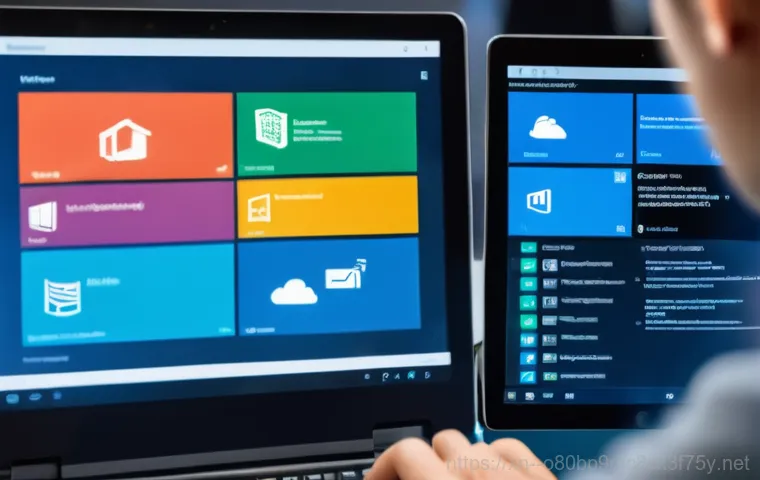
앞서 말씀드린 모든 방법들을 시도했는데도 ‘STATUS_SYSTEM_FILE_MISSING’ 오류가 계속되거나, 컴퓨터가 여전히 정상적으로 작동하지 않는다면 이제 윈도우 재설치를 고려해볼 때입니다. 물론 재설치라는 말이 부담스러울 수 있어요. 저도 이 방법을 선택하기 전까지는 정말 많은 고민을 했었죠.
하지만 때로는 완전히 새롭게 시작하는 것이 가장 빠르고 확실한 해결책이 될 수 있습니다. 손상된 시스템 파일을 아무리 복구하려고 해도 근본적인 문제가 해결되지 않을 때는 결국 재설치만이 답일 때가 많아요. 특히 바이러스나 악성코드가 시스템 깊숙이 침투해서 도저히 제거되지 않는 경우에도 재설치는 효과적인 방법이 될 수 있습니다.
이 과정을 통해 윈도우는 깨끗한 상태로 다시 설치되고, 대부분의 시스템 파일 관련 문제는 해결될 거예요.
데이터 손실 없이 윈도우 재설치하기
다행히 최근 윈도우 버전에서는 데이터를 보존하면서 재설치하는 옵션을 제공해요. ‘내 파일 유지’ 옵션을 선택하면 개인 파일은 그대로 둔 채 윈도우 운영체제만 다시 설치할 수 있습니다. 하지만 혹시 모를 상황에 대비해서 중요한 파일들은 외장 하드 드라이브나 클라우드 서비스(OneDrive 등)에 미리 백업해두는 것이 좋습니다.
윈도우 재설치는 ‘설정 > 복구 > 이 PC 초기화’ 메뉴를 통해 시작할 수 있어요. 여기에서 ‘내 파일 유지’를 선택한 후, ‘클라우드 다운로드’나 ‘로컬 재설치’ 중 하나를 선택하면 됩니다. ‘클라우드 다운로드’는 최신 윈도우 이미지를 마이크로소프트 서버에서 다운로드하여 설치하는 방식이고, ‘로컬 재설치’는 현재 컴퓨터에 있는 윈도우 이미지로 다시 설치하는 방식이에요.
이 외에도 USB 설치 미디어를 만들어서 부팅한 후 ‘Windows 설치’ 화면에서 ‘컴퓨터 복구’를 선택하여 ‘문제 해결 > 이 PC 초기화’를 진행하는 방법도 있습니다. 이렇게 하면 대부분의 문제 없이 깨끗한 윈도우 환경을 다시 만날 수 있을 거예요.
컴퓨터 고장 미리 막는 똑똑한 습관
예방이 최고의 치료입니다
솔직히 컴퓨터 오류가 터진 후에 해결하는 것보다, 애초에 문제가 생기지 않도록 미리 관리하는 게 훨씬 중요하잖아요? 저도 여러 번 시스템 오류로 마음고생을 한 후에야 이 말의 진정한 의미를 깨달았답니다. ‘STATUS_SYSTEM_FILE_MISSING’ 같은 심각한 오류는 물론이고, 자잘한 문제들도 미리 방지할 수 있는 습관을 들이는 것이 중요해요.
마치 건강을 위해 꾸준히 운동하고 영양제를 챙겨 먹는 것처럼, 컴퓨터도 꾸준한 관리가 필요하다는 거죠. 이런 작은 습관들이 모여서 여러분의 소중한 데이터를 지키고, 갑작스러운 오류로 인한 스트레스를 줄여줄 거예요.
컴퓨터 수명을 늘리는 핵심 관리 팁
- 정기적인 백업 생활화: 가장 기본 중의 기본입니다! 중요한 파일들은 외장 하드, USB, 클라우드 저장소(구글 드라이브, 네이버 MYBOX 등)에 정기적으로 백업해두세요. 최악의 상황이 발생해도 데이터를 잃을 걱정을 덜 수 있습니다. 저도 중요한 작업물은 항상 여러 곳에 백업해두는 습관을 들인 덕분에 위기를 넘긴 적이 여러 번 있어요.
- 안정적인 전원 공급: 갑작스러운 전원 차단은 시스템 파일 손상의 주요 원인 중 하나입니다. 멀티탭보다는 벽면 콘센트에 직접 연결하거나, UPS(무정전 전원 장치)를 사용하는 것도 좋은 방법이에요. 노트북 사용자는 배터리가 방전되지 않도록 미리 충전해두는 습관을 가지는 것이 좋겠죠.
- 최신 윈도우 업데이트 유지: 마이크로소프트는 보안 취약점 수정과 시스템 안정성 향상을 위해 꾸준히 업데이트를 제공합니다. 귀찮다고 미루지 말고, 정기적으로 업데이트를 설치해서 시스템을 최신 상태로 유지하세요. 물론 업데이트 과정에서 문제가 생기는 경우도 가끔 있지만, 대부분의 경우 안정성 향상에 큰 도움이 됩니다.
- 신뢰할 수 있는 백신 프로그램 사용: 바이러스와 악성코드는 시스템 파일 손상의 주요 원인이 될 수 있습니다. 믿을 수 있는 백신 프로그램을 설치하고 항상 실시간 감시 기능을 켜두며, 주기적으로 전체 검사를 실행하는 것이 중요해요. 저도 가끔 무료 백신을 사용하다가 곤란을 겪은 적이 있어서, 지금은 유료 프로그램을 사용하고 있답니다.
- 불필요한 프로그램 정리: 컴퓨터에 너무 많은 프로그램이 설치되어 있으면 시스템 리소스를 잡아먹고 충돌을 일으킬 가능성이 높아져요. 사용하지 않는 프로그램은 과감하게 삭제하고, 시작 프로그램 목록도 정리해서 시스템 부하를 줄여주세요. 컴퓨터가 더 빠릿빠릿해지는 걸 직접 체감할 수 있을 거예요.
- 디스크 관리 및 최적화: 윈도우의 디스크 조각 모음, 오류 검사 기능 등을 주기적으로 활용해서 하드 드라이브를 관리해주는 것이 좋습니다. SSD를 사용한다면 트림(TRIM) 기능이 잘 작동하는지 확인하는 것도 중요하죠.
시스템 파일 오류 해결을 위한 필수 도구 비교
어떤 도구를 언제 사용해야 할까요?
‘STATUS_SYSTEM_FILE_MISSING’과 같은 윈도우 시스템 파일 오류는 정말 사람을 당황하게 만들지만, 다행히 윈도우에는 이런 문제들을 해결할 수 있는 여러 유용한 도구들이 내장되어 있습니다. 하지만 어떤 상황에서 어떤 도구를 사용해야 가장 효과적인지 헷갈릴 때가 많죠.
저도 처음에는 각 도구의 역할이 비슷해 보여서 혼란스러웠던 기억이 납니다. 그래서 여러분의 이해를 돕기 위해 주요 시스템 복구 도구들을 한눈에 비교할 수 있도록 정리해봤어요. 마치 상황에 맞는 연장을 사용하는 목수처럼, 여러분도 적절한 도구를 선택해서 문제를 해결할 수 있을 거예요.
| 도구명 | 주요 기능 | 사용 시기 | 실행 방법 |
|---|---|---|---|
| SFC (시스템 파일 검사기) | 보호된 시스템 파일의 무결성 검사 및 손상된 파일 복원 | 부팅은 가능하나 시스템이 불안정하거나 특정 기능이 오작동할 때, 가벼운 파일 손상이 의심될 때 | 명령 프롬프트(관리자)에서 sfc /scannow 입력 |
| DISM (배포 이미지 서비스 및 관리) | 윈도우 시스템 이미지 손상 복구, SFC가 해결하지 못하는 근본적인 문제 해결 | SFC로 문제가 해결되지 않거나, SFC 자체의 실행이 불가능할 때, 윈도우 이미지 자체의 손상이 의심될 때 | 명령 프롬프트(관리자)에서 DISM.exe /Online /Cleanup-image /Restorehealth 입력 |
| 윈도우 복구 환경 (WinRE) | 시스템 복원, 시작 복구, 고급 옵션 접근 등 부팅 불가능 상황에서 시스템 복구 | 컴퓨터가 아예 부팅되지 않을 때, 안전 모드 진입이 필요할 때 | 컴퓨터 강제 종료 후 재부팅 반복 (2~3 회), 또는 설정 메뉴 통한 진입 |
| PC 초기화 (내 파일 유지) | 개인 파일을 유지한 채 윈도우 운영체제만 재설치 | 모든 복구 시도가 실패하고, 클린 설치 전 마지막으로 시도할 방법일 때 | 설정 > 복구 > 이 PC 초기화에서 ‘내 파일 유지’ 선택 |
내 컴퓨터는 소중하니까, 마무리 점검 꿀팁
복구 후에도 방심은 금물!
길고 긴 사투 끝에 ‘STATUS_SYSTEM_FILE_MISSING’ 오류를 해결하고 컴퓨터가 다시 정상적으로 부팅되는 모습을 보면 정말 안도의 한숨이 절로 나오죠? 저도 그럴 때마다 “그래, 역시 난 할 수 있었어!” 하고 스스로를 칭찬하곤 한답니다. 하지만 여기서 방심하면 안 돼요!
복구 작업이 성공했다고 해서 모든 것이 완벽하게 끝난 건 아니거든요. 마치 큰 병을 앓고 난 뒤 회복 기간을 가지듯, 컴퓨터도 복구 후에는 몇 가지 마무리 점검과 관리가 필요하답니다. 이 과정을 소홀히 하면 언제든 같은 문제가 재발할 수 있으니, 제 경험을 토대로 몇 가지 꿀팁을 알려드릴게요.
컴퓨터 건강을 위한 최종 체크리스트
- 정상 작동 여부 꼼꼼히 확인하기: 오류가 발생하기 전처럼 모든 프로그램이 제대로 실행되는지, 인터넷 연결이나 주변 장치(프린터, 웹캠 등)는 잘 작동하는지 하나하나 확인해 보세요. 특히 자주 사용하는 기능들을 중점적으로 테스트하는 것이 중요합니다.
- 최신 드라이버 업데이트 확인: 시스템 파일 손상이나 불안정의 원인 중 하나가 오래되거나 손상된 드라이버일 수 있어요. 그래픽 카드, 사운드 카드, 네트워크 카드 등 주요 하드웨어 드라이버를 최신 버전으로 업데이트하는 것을 잊지 마세요. 각 하드웨어 제조사 웹사이트에서 직접 다운로드하는 것이 가장 확실하답니다.
- 윈도우 업데이트 다시 점검: 복구 과정에서 미처 설치되지 않았거나 손상되었을 수 있는 윈도우 업데이트가 있는지 확인하고, 누락된 업데이트는 모두 설치해주세요. ‘설정 > Windows 업데이트’에서 쉽게 확인할 수 있습니다.
- 디스크 오류 검사 다시 실행: 혹시 하드웨어적인 문제가 시스템 파일 손상을 유발했을 수도 있으니, 디스크 오류 검사를 한 번 더 실행해서 디스크 자체에 문제는 없는지 확인하는 것이 좋아요. ‘내 PC’에서 드라이브를 마우스 오른쪽 클릭한 후 ‘속성 > 도구 > 오류 검사’에서 진행할 수 있습니다.
- 시스템 복원 지점 생성: 오류 해결 후 시스템이 안정화되었다면, 현재 상태를 기준으로 새로운 시스템 복원 지점을 만들어 두는 것이 현명해요. 미래에 또 다른 문제가 발생했을 때, 이 안정적인 시점으로 쉽게 되돌릴 수 있거든요. ‘제어판 > 시스템 및 보안 > 시스템 > 시스템 보호’에서 만들 수 있습니다.
- 백신 프로그램으로 정밀 검사: 혹시 모를 악성코드 잔존 가능성을 대비해서, 백신 프로그램으로 전체 시스템 정밀 검사를 다시 한번 실행해주세요. 깨끗하고 안전한 컴퓨터 환경을 유지하는 데 필수적인 과정입니다.
이런 꼼꼼한 마무리 점검까지 마치면 여러분의 컴퓨터는 다시 건강한 상태로 돌아와 여러분의 디지털 라이프를 든든하게 지켜줄 거예요.
글을 마치며
휴, 정말 길고 복잡한 여정이었죠? ‘STATUS_SYSTEM_FILE_MISSING’이라는 오류 메시지 하나 때문에 우리의 소중한 컴퓨터가 멈춰버렸을 때의 그 막막함과 당황스러움은 저도 너무나 잘 알고 있답니다. 하지만 오늘 제가 알려드린 여러 방법들을 차근차근 따라 해보셨다면, 아마 대부분의 경우 시원하게 문제를 해결하셨으리라 믿어요. 컴퓨터는 우리 일상에 너무나 중요한 동반자이니, 이렇게 문제가 생겼을 때 당황하기보다는 침착하게 하나씩 해결해 나가는 지혜가 필요하다는 걸 다시 한번 강조하고 싶네요. 앞으로도 여러분의 디지털 라이프가 늘 쾌적하고 안전하길 바라면서, 다음에도 더 유익한 정보로 찾아올게요!
알아두면 쓸모 있는 정보
1. 윈도우 10 또는 11 에서는 ‘설정’ 앱을 통해 시스템 복구 옵션에 쉽게 접근할 수 있어요. 굳이 복잡하게 명령 프롬프트를 열지 않아도 ‘문제 해결’이나 ‘이 PC 초기화’ 같은 기능을 활용할 수 있으니 꼭 기억해두세요.
2. 만약 컴퓨터가 부팅되지 않을 때, 당황해서 전원을 계속 켰다 껐다 하는 것보다는 윈도우 로고가 나타나기 전에 2~3 회 강제 종료하여 윈도우 복구 환경(WinRE)에 진입하는 방법을 시도하는 것이 훨씬 효과적일 수 있습니다.
3. 중요한 문서나 사진, 동영상 파일은 꼭 주기적으로 백업하는 습관을 들이세요. 외장 하드나 클라우드 서비스에 복사해두는 것만으로도 나중에 큰 문제 발생 시 소중한 데이터를 지킬 수 있답니다. 제가 직접 겪어보니 백업만큼 든든한 보험은 없더라고요!
4. 컴퓨터가 갑자기 느려지거나 이상 증상을 보인다면, 우선 ‘작업 관리자’를 열어 어떤 프로그램이 리소스를 많이 잡아먹는지 확인해보세요. 불필요한 프로그램은 종료하거나 삭제하는 것만으로도 시스템 안정성에 큰 도움이 됩니다.
5. 시스템 파일 검사(SFC)나 DISM 명령어는 인터넷 연결이 필요한 경우가 있어요. 특히 DISM의 옵션은 윈도우 업데이트를 통해 파일을 가져올 수 있으므로, 가능하다면 네트워크가 연결된 상태에서 시도하는 것이 좋습니다.
중요 사항 정리
‘STATUS_SYSTEM_FILE_MISSING’ 오류는 주로 시스템 파일 손상이나 누락으로 발생하며, 갑작스러운 전원 차단, 바이러스 감염, 하드웨어 문제, 윈도우 업데이트 오류 등이 주요 원인이 될 수 있습니다. 해결책으로는 윈도우 내장 도구인 SFC와 DISM을 활용하여 손상된 파일을 복구하는 것이 첫 번째 단계이며, 컴퓨터 부팅이 불가능할 경우에는 윈도우 복구 환경(WinRE)을 통해 문제를 해결할 수 있습니다. 모든 복구 시도가 실패했을 때는 데이터를 백업 후 윈도우를 재설치하는 것이 가장 확실한 방법입니다. 마지막으로, 정기적인 백업, 안정적인 전원 공급, 최신 윈도우 업데이트 유지, 백신 프로그램 사용, 불필요한 프로그램 정리 등의 예방 습관을 통해 이러한 오류 발생을 최소화하는 것이 가장 중요하다고 할 수 있겠습니다.
자주 묻는 질문 (FAQ) 📖
질문: ‘STATUSSYSTEMFILEMISSING’ 오류, 도대체 왜 뜨는 건가요?
답변: 아, 정말 아찔한 순간이죠? 이 메시지는 컴퓨터가 부팅되거나 특정 작업을 할 때 꼭 필요한 시스템 파일이 없거나 손상되었을 때 나타나는 아주 치명적인 오류예요. 마치 잘 달리던 자동차의 엔진 핵심 부품이 갑자기 사라진 것과 같은 상황이라고 보시면 됩니다.
제가 직접 겪어보니, 이런 오류는 예상치 못한 순간에 찾아오더라고요. 주된 원인으로는 갑작스러운 전원 차단, 악성 코드나 바이러스 감염으로 인한 파일 손상, 하드 디스크의 물리적 손상이나 배드 섹터 발생, 또는 윈도우 업데이트 과정 중 발생한 오류 등이 있어요. 때로는 호환되지 않는 드라이버를 설치했을 때도 이런 문제가 생길 수 있고요.
시스템 파일은 윈도우의 심장과 같아서, 이 중 하나라도 문제가 생기면 컴퓨터는 제대로 작동할 수 없게 되는 거죠.
질문: 그럼 이런 상황에서 제가 당장 해볼 수 있는 해결책은 무엇인가요?
답변: 정말 당황스러우시겠지만, 몇 가지 단계로 해결을 시도해볼 수 있어요. 우선, 가장 먼저 해볼 일은 컴퓨터를 한두 번 재부팅해보는 거예요. 가끔 일시적인 오류일 때도 있거든요.
만약 재부팅으로 해결되지 않는다면, 윈도우 복구 환경(Windows Recovery Environment)으로 진입해서 ‘시동 복구’를 시도해보는 게 좋습니다. 이건 윈도우가 스스로 문제를 진단하고 해결을 시도하는 기능이라서, 꽤 효과적일 때가 많아요. 저도 예전에 이렇게 해서 문제를 해결한 적이 있답니다.
또, 명령 프롬프트에서 ‘sfc /scannow’ 명령어를 입력해서 손상된 시스템 파일을 검사하고 복구하거나, ‘chkdsk /f /r’ 명령어로 하드 디스크의 오류를 확인하고 수정하는 방법도 시도해볼 수 있습니다. 이 과정에서 윈도우 설치 미디어(USB나 DVD)가 필요할 수도 있으니 미리 준비해두시는 게 좋아요.
질문: 이런 무서운 오류, 다음부터는 어떻게 예방하고 제 소중한 데이터는 어떻게 지킬 수 있을까요?
답변: 맞아요, 예방이 가장 중요하죠! 제가 가장 먼저 강조하고 싶은 건 바로 ‘정기적인 백업’이에요. 만약 이런 오류가 발생하더라도 백업된 데이터만 있다면 안심할 수 있으니까요.
외장하드나 클라우드 서비스에 중요한 파일들을 꾸준히 백업해두는 습관을 들이는 게 정말 중요합니다. 그리고 윈도우와 모든 드라이버를 항상 최신 상태로 유지하는 것도 중요해요. 최신 업데이트에는 보안 패치와 버그 수정 내용이 포함되어 있어서 시스템 안정성에 큰 도움이 되거든요.
믿을 수 있는 백신 프로그램을 설치해서 주기적으로 검사하고, 의심스러운 파일은 함부로 열지 않는 습관도 중요합니다. 컴퓨터를 종료할 때는 항상 ‘종료’ 버튼을 눌러 정상적으로 끄는 것도 시스템 파일 손상을 막는 데 도움이 돼요. 마지막으로, 시스템 복원 지점을 주기적으로 만들어 두면 만약의 사태에 이전의 정상적인 상태로 되돌릴 수 있어서 아주 유용합니다.
이렇게 몇 가지만 신경 써도 대부분의 시스템 오류로부터 소중한 컴퓨터와 데이터를 지킬 수 있을 거예요!
